Cómo enviar un SMS desde el navegador
Después de leer esta lección, podrás enviar mensajes SMS a usuarios preconfigurados de la API HTTP utilizando Ozeki 10 SMS Gateway. Verás cómo componer el comando de la API y cómo funciona. Por último, verás el mensaje que devuelve el navegador si la solicitud fue exitosa y el mensaje de error.
Requisitos previos
- Ozeki 10 SMS Gateway descargado e instalado
- Un usuario de API HTTP configurado en Ozeki 10 SMS Gateway
Pasos para enviar un SMS en el navegador
- Abre una ventana del navegador
- Haz clic en el cuadro de texto de la URL
- Escribe la plantilla del comando SMS
- Descubre la dirección IP de la pasarela SMS
- Descubre el número de puerto del usuario de la API HTTP
- Ajusta el comando a tu gusto
- Presiona Enter para enviar el SMS.
- Verifica la respuesta
Abre un navegador
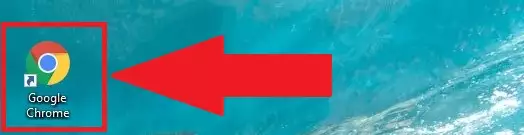
Haz clic en el cuadro de texto de la URL
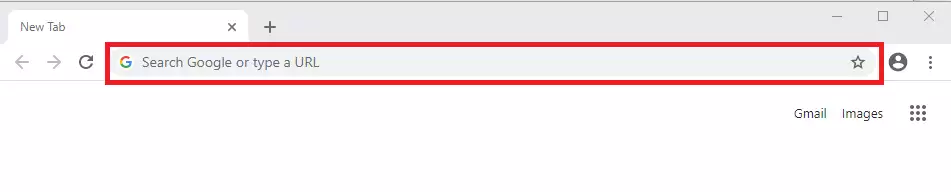
Escribe la plantilla del comando
Plantilla del comando:
https://IP
:PUERTO
/api?action=sendmessage&username=USUARIO
&password=CONTRASEÑA
recipient=NÚMERO
&messagetype=SMS:TEXT&messagedata=MENSAJE

Verifica tu dirección IP
1.) Presiona la tecla Win y comienza a escribir cmd.
2.) Haz clic en el icono del símbolo del sistema.
3.) Escribe ipconfig

4.) Presiona Enter
5.) Si usas Ethernet, ve a la línea con Dirección IPv4 y allí encontrarás tu IP.
Si usas Wi-Fi, ve a la sección del adaptador de LAN inalámbrica Wi-Fi y en la Dirección IPv4 encontrarás tu IP.
Reemplaza los parámetros del comando API según tu caso
Reemplaza la IP resaltada en rojo con la dirección IP de tu computadora
https://IP:PUERTO/api?action=sendmessage&username=USUARIO&password=CONTRASEÑA recipient=NÚMERO&messagetype=SMS:TEXT&messagedata=MENSAJE
Reemplaza el PUERTO resaltado en naranja con el número de puerto de tu usuario de API HTTP.
